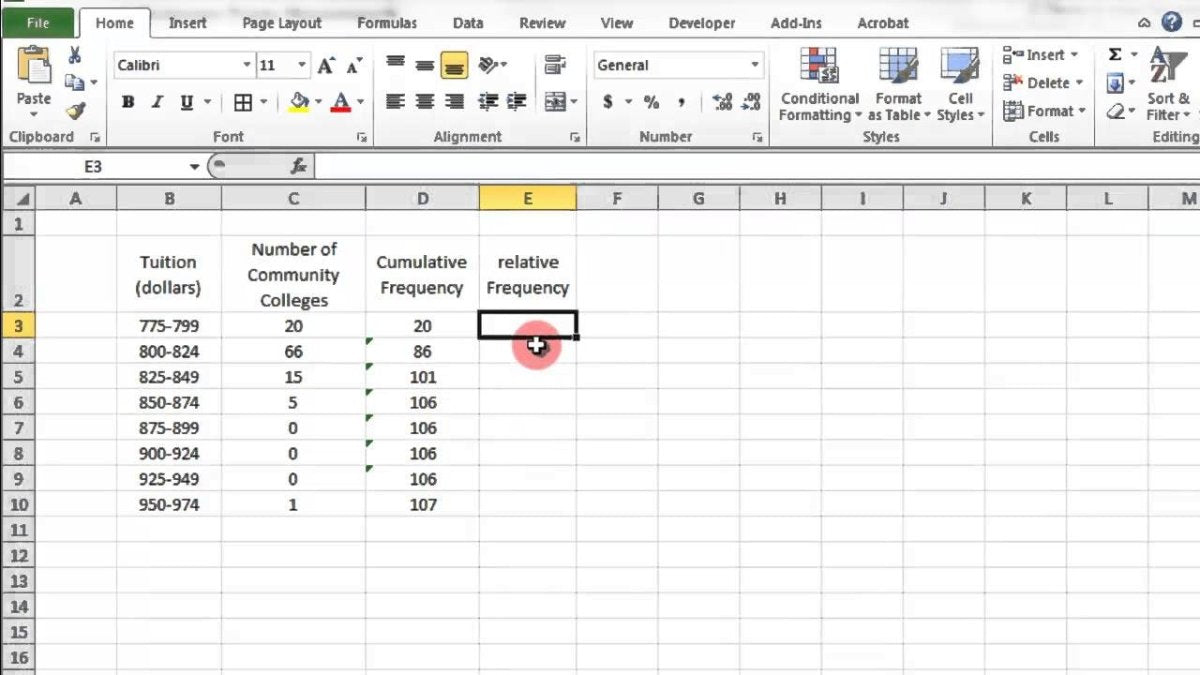
¿Cómo encontrar frecuencia acumulativa en Excel?
¿Está buscando una manera de calcular rápida y fácilmente la frecuencia acumulativa en Excel? Ya sea que sea un estudiante, propietario de un negocio o científico de datos, saber cómo calcular la frecuencia acumulativa en Excel es una habilidad importante. En este artículo, le mostraremos paso a paso cómo encontrar la frecuencia acumulativa en Excel, así como discutir algunos de los usos más comunes para este tipo de análisis. Con este conocimiento, podrá analizar de manera rápida y precisa sus datos y tomar decisiones informadas. ¡Así que comencemos!
La frecuencia acumulada en Excel se puede encontrar utilizando la función Countif. Para usar esta función, primero cree un conjunto de datos con los valores que le interesan. Luego escriba la fórmula = countif (rango, criterio) en una nueva celda. Reemplace el "rango" con el rango de celdas que creó y "Criterio" con el valor del que desea encontrar la frecuencia acumulada. Esto le dará la frecuencia acumulada de ese valor en su conjunto de datos.
Tutorial paso a paso:
- Cree un conjunto de datos con los valores que le interesa.
- Escriba la fórmula = countif (rango, criterio) en una nueva celda.
- Reemplace el "rango" con el rango de celdas que creó y "Criterio" con el valor del que desea encontrar la frecuencia acumulada.
- Presione Entrar. Esto le dará la frecuencia acumulada de ese valor en su conjunto de datos.

¿Qué es la frecuencia acumulativa en Excel?
La frecuencia acumulativa es un concepto estadístico que muestra el número total de eventos que han ocurrido hasta cierto punto en una secuencia de eventos. En Excel, se utiliza para identificar rápidamente el número total de ocurrencias de un elemento dado en una secuencia de datos. La frecuencia acumulativa se usa en una variedad de aplicaciones estadísticas, como encontrar la mediana, los cuartiles y los valores atípicos.
La frecuencia acumulativa se calcula agregando la frecuencia de cada elemento en una secuencia de datos. Por ejemplo, si tuviera una lista de números, calcularía la frecuencia acumulativa agregando la frecuencia de cada número en la lista. Esto le daría un recuento total del número de ocurrencias de ese número particular en el conjunto de datos.
¿Cómo encontrar frecuencia acumulativa en Excel?
El proceso de encontrar la frecuencia acumulativa en Excel es relativamente simple. Primero, debe ingresar sus datos en la hoja de trabajo de Excel. Una vez que se ingresan los datos, puede usar la función SUMIFS para calcular la frecuencia acumulativa.
La función SUMIFS requiere dos argumentos: una variedad de células y un criterio. El rango de células debe incluir los valores para los que desea calcular la frecuencia acumulativa. El criterio debe referirse al valor para el que desea calcular la frecuencia acumulativa.
Por ejemplo, si quisiera calcular la frecuencia acumulada para el número 5 en el conjunto de datos, usaría el rango de celdas que contienen los números en el conjunto de datos y los criterios serían "5". La función SUMIFS calculará la frecuencia acumulativa para ese número en particular.
Uso de gráficos de Excel para visualizar la frecuencia acumulativa
Una vez que haya calculado la frecuencia acumulada para un elemento particular, puede usar cuadros de Excel para visualizar los datos. Para hacer esto, debe crear un gráfico de barras con la frecuencia acumulativa como el eje y y los valores como el eje X. Esto le dará una representación visual de la frecuencia acumulativa del elemento particular en el conjunto de datos.
También puede usar gráficos para comparar la frecuencia acumulada de múltiples elementos en el conjunto de datos. Para hacer esto, debe crear un gráfico de línea con la frecuencia acumulativa como el eje y y los valores como el eje X. Esto le dará una representación visual de la frecuencia acumulada relativa de los diferentes elementos en el conjunto de datos.
Uso de tablas de pivote para calcular la frecuencia acumulativa
Además de usar la función SUMIFS, también puede usar tablas de pivote para calcular la frecuencia acumulada. Las tablas de pivote son una herramienta poderosa en Excel que le permite analizar rápidamente los datos y darle sentido. Para calcular la frecuencia acumulada utilizando una tabla de pivote, debe crear una tabla de pivote con los valores como filas, la frecuencia acumulativa como valores y los criterios como filtro.
Por ejemplo, si desea calcular la frecuencia acumulada para el número 5 en el conjunto de datos, usaría el valor 5 como filtro y la frecuencia acumulativa como valor. La tabla de pivote calculará la frecuencia acumulativa para ese número particular.
Uso de fórmulas para calcular la frecuencia acumulativa
Además de usar la función SUMIFS y las tablas de pivote, también puede usar fórmulas para calcular la frecuencia acumulada. Esto se hace utilizando las funciones de Countifs y SUMIFS juntas. La función Countifs se usa para contar el número de ocurrencias de un elemento particular en el conjunto de datos y la función SUMIFS se usa para resumir las frecuencias de los elementos en el conjunto de datos.
Por ejemplo, si quisiera calcular la frecuencia acumulada para el número 5 en el conjunto de datos, entonces usaría la función Countifs para contar el número de ocurrencias de 5 en el conjunto de datos y la función SUMIFS para resumir las frecuencias del elementos en el conjunto de datos. El resultado de estas dos funciones le dará la frecuencia acumulada para el número 5 en el conjunto de datos.
Ventajas del uso de frecuencia acumulativa en Excel
El uso de la frecuencia acumulativa en Excel tiene una serie de ventajas. Primero, es una forma rápida y fácil de identificar el número total de ocurrencias de un elemento dado en una secuencia de datos. Esto puede ser útil para una variedad de aplicaciones, como encontrar la mediana, los cuartiles y los valores atípicos.
En segundo lugar, la frecuencia acumulativa se puede visualizar utilizando gráficos de Excel. Esto le permite identificar rápidamente las tendencias en el conjunto de datos y dar sentido a los datos. Tercero, la frecuencia acumulativa se puede calcular utilizando fórmulas, que pueden ser útiles para conjuntos de datos más complejos.
Finalmente, la frecuencia acumulativa se puede calcular utilizando tablas de pivote. Esto puede ser útil para analizar rápidamente grandes conjuntos de datos y dar sentido a los datos.
Preguntas frecuentes relacionadas
¿Qué es la frecuencia acumulativa?
La frecuencia acumulada es un término estadístico utilizado para describir el total de frecuencias de un conjunto de datos en particular. La frecuencia acumulativa se calcula agregando cada frecuencia de una tabla de distribución de frecuencia a la suma de sus predecesores. Esto da un total de frecuencias en funcionamiento. Proporciona una representación visual de cómo se distribuyen los datos en un rango de valores dado.
¿Cómo funciona la frecuencia acumulativa?
La frecuencia acumulativa funciona contando el número de veces que aparece un punto de datos en un conjunto de datos. Por ejemplo, si un conjunto de datos contiene 10 valores, una tabla de frecuencia acumulativa mostrará el número total de veces que aparece cada valor en el conjunto de datos. La tabla de frecuencia acumulativa se usa para determinar el número total de valores dentro de un rango dado.
¿Cuál es la fórmula para la frecuencia acumulativa?
La fórmula para calcular la frecuencia acumulativa es:
Frecuencia acumulativa = frecuencia acumulativa previa + la frecuencia de la clase actual.
¿Cómo encontrar frecuencia acumulativa en Excel?
Encontrar la frecuencia acumulativa en Excel es un proceso relativamente simple. El primer paso es crear una tabla de frecuencia. Esta tabla debe contener las clases y las frecuencias correspondientes. Una vez que se crea la tabla de frecuencia, se puede agregar una columna de frecuencia acumulativa utilizando la fórmula:
Frecuencia acumulativa = frecuencia acumulativa previa + la frecuencia de la clase actual.
¿Cuáles son las ventajas de usar frecuencia acumulativa?
La frecuencia acumulativa proporciona una manera rápida y fácil de determinar el número total de valores dentro de un rango dado. También nos permite identificar rápidamente la distribución de un conjunto de datos. Además, se puede usar para comparar diferentes conjuntos de datos y sacar conclusiones basadas en los datos.
¿Cuáles son las desventajas del uso de la frecuencia acumulada?
Una de las principales desventajas del uso de la frecuencia acumulativa es que es difícil interpretar los resultados. Además, puede ser difícil determinar la distribución exacta de los datos. Finalmente, la frecuencia acumulativa no proporciona un análisis detallado de los datos.
En resumen, la búsqueda de frecuencia acumulativa en Excel se puede hacer primero ingresando sus datos en el programa. Luego resalte los datos, seleccione la pestaña "Análisis de datos", seleccione la opción "Frecuencia", configure los contenedores y haga clic en "Aceptar". Esto generará la tabla de frecuencia que contendrá la frecuencia acumulada de su conjunto de datos. Con esta información, puede analizar sus datos con mayor precisión y sacar conclusiones significativas de él.




